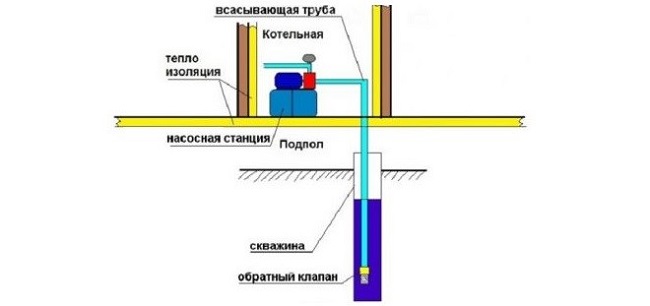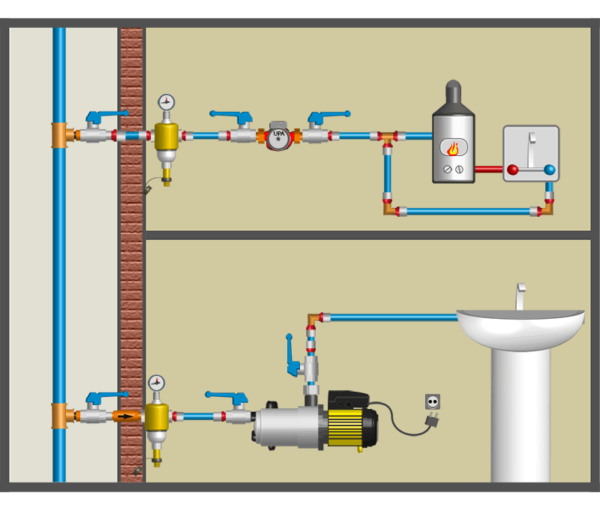Компьютерная розетка: виды, категории, правила расположения и технология подключения
Содержание:
- Как подключить 4-х жильный телефонный кабель
- Способы для подключения ТВ розеток
- Как повторно обжать RJ-11, RJ-45
- Конструктивные особенности
- Обжим витой пары в коннекторе
- Подключение к роутеру и обжим коннектора
- Какие бывают жилы
- Подключение информационных розеток Legrand
- Розетки HDMI для скрытой проводки от Legrand
- Порядок выполнения работ
- Подключаем интернет-розетку
- Возможные проблемы и как их исправить
Как подключить 4-х жильный телефонный кабель

А что делать, если у вас для интернета используется 4-х жильный телефонный кабель, а розетка под стандарт 8 жил? Как подключить схему в этом случае?
Простое соединение по цветам здесь не поможет. То есть, если вы бело-синию жилу вставите в контакт с бело-синей маркировкой и аналогично по расцветке подсоедините все остальные жилы, сигнала не будет.
Объясняется это тем, что для передачи сигнала нужно использовать контакты 1-2-3-6.
С одной стороны две жилы заводите на контакты 1-2:
бело-оранжевый контакт = бело-оранжевая жила
оранжевый = оранжевая жила

а с другой, на контакты 3-6:
бело-зеленый контакт = бело-синяя жила на кабеле
зеленый = синяя жила

В этом случае все должно работать без проблем. Только запомните, что здесь самое главное не цвета, а именно позиции. Цвета используются для того, чтобы было визуально легче различать позиции одной и той же жилы на разных концах кабеля.
Также имейте в виду, что при использовании 4-х проводов, т.е. двух пар витой пары, вы сможете достигнуть скорости до 100Мбит/сек. А вот для гигабитной сети (1Гбит/сек) уже понадобятся все 8 проводов.
Способы для подключения ТВ розеток
На данный момент существует три основных способа для того, чтобы подключить розетку для антенны и интернета:
- Используя схему «Звезда».
- Проходная схема.
- Подключение цифрового телевидения.
Схема «Звезда» для подключения к сети множества устройств при помощи одной антенны используется чаще всего, поскольку обладает рядом преимуществ:
- Проводка на все розетки выходит из одного места, что способствует удобному монтажу и техническому обслуживанию.
- Сигнал практически не затухает, что обеспечивает максимальный уровень качества.
- Если одна из сигнальных линий выходит из строя, все остальные розетки будут нормально функционировать.
Как правило, в помещении прокладывают кабель, обеспечивающий сигнал для кабельного телевидения. В большинстве случаев такой кабель обладает хорошим уровнем сигнала.
Важно!
Если вы планируете подключение двух или больше устройств, необходимо узнать у вашего провайдера, достаточно ли мощности сигнала для этой цели. Уровень сигнала могут усилить по вашей просьбе, поскольку провайдер обладает необходимыми ресурсами для этого. Также в некоторых случаях необходимо доплачивать при подключении дополнительных телевизионных устройств, а при самовольном подключении нескольких телевизоров можно нарваться на штраф.
Если вы сомневаетесь в том, что общей мощности хватит на несколько устройств, нужно запланировать установку телевизионного усилителя. Для максимальной эффективности усилитель устанавливается на минимальном расстоянии от источника сигнала (таким местом может быть вход в квартиру) либо в ТВ щитке, расположенном в самом подъезде.
Проходную схему подключения телевидения также иногда называют «шлейфом».
Обратите внимание!
При использовании проходной схемы для подключения необходимо использовать исключительно проходные розетки. В качестве последней розетки нужно использовать оконечную.
При такой схеме максимальный уровень сигнала будет достигается на первом устройстве в сравнении с последним подключенным устройством, однако разница будет незначительной. Этот эффект не столь критичен из-за того, что сигнал при использовании кабельного телевидения достаточно сильный для обеспечения всех телевизионных устройств. Если же использовать качественный телевизионный кабель и правильно подключить все разъемы, качество картинки невозможно отличить невооруженным глазом.
Для подключения цифрового телевидения используют электрические розетки, совмещенные с интернетом. ITPV отличается от обычного аналогового сигнала качеством картинки, изображение гораздо четче и цвета более выразительные. Для подключения цифрового телевидения можно использовать только схему «Звезда».
Основное отличие заключается в том, что для подключения телевизоров используют кабель Ethernet. Также сплиттер замещается цифровым разветвителем, для этого используют маршрутизаторы, которые обладают одним входом и множеством выходов для подключения телевизионных устройств. Также нужно помнить, что для использования цифрового телевидения необходимо, чтобы устройство могло принимать такой сигнал. Если же телевизор не может принимать сигнал в цифровом формате, принято использовать специальные SD-приставки.
Как повторно обжать RJ-11, RJ-45
Бывают, казалось на первый взгляд, более тупиковые ситуации. Необходимо срочно обжать на кабель вилку RJ-11 или RJ-45, а новой вилки под рукой нет. Для этой задачи есть тоже простое решение. Необходимо зажать в тиски корпус RJ-11 или RJ-45 за фиксатор и на 1 мм вытащить ламели из посадочных мест, поддевая их поочередно с торцов шилом.
Ножом подрезать защелку с ближней стороны к кабелю, извлечь ее и вынуть старые витые пары. Разобрал вилку RJ-45 полностью для демонстрации ее составных частей.
Обжать в вилку RJ-11 или RJ-45 новые витые пары по выше описанной технологии.
Так как фиксатор utp кабеля при разборке вилки RJ-11 или RJ-45 был удален, необходимо зафиксировать кабель в вилке, капнув несколько капель в образовавшееся окно от удаленной защелки силикона, клея или герметика. Если возникла необходимость удлинить или восстановить повреждение кабеля витых пар, то можно это сделать пайкой или скруткой . Надежность паяного соединения превышает любые механические способы.
Добрый день уважаемые читатели блога сайт Сегодня хочется затронуть тему, связанную с расключением интернет кабеля в квартире и дальнейшим его подключениям к устройствам, а если быть точнее, то я постараюсь подробно рассказать о том, как подключить интернет розетку. Обычно провайдер вводит в квартиру кабель, оставляет довольно большой кусок и производит переобжим. Оставленный кусок позволит не привязываться к определенному месту, появится возможность убрать провод в плинтус, а также отпадает необходимость в последующем .
Итак, давайте вернемся к описательной части того, как подключить интернет кабель к розетке. Обычно о такой необходимости задумываются люди затеявшие ремонт в своей квартире, которые изначально заложили их в проект для , стационарного компьютера либо игровой приставки.
Зачастую монтажники и ремонтники, стараются не браться за подключение интернет розетки, поскольку для большинства из них, все что связано с линями передачи данных это темный лес, а на деле оказывается все просто и элементарно. Помимо этого для тестирования правильного подключения понадобиться либо специальный прибор, либо ноутбук ну или на худой конец роутер с готовым патчкордом, чего у рабочих обычно нет.
Ладно, это все была вводная часть и вы, наверное, уже устали читать и ждать когда же будет само описание процесса? Для начала я расскажу немного про подготовительные работы, это очень важная часть, поскольку без них все может быть на перекосяк.
Конструктивные особенности
Общими элементами любой телефонной розетки являются 3 детали:
- корпус из диэлектрического материала на основе пластических масс;
- клеммы для подключения проводов связи;
- подпружиненные латунные контакты, создающие электрическую цепь.
Телефонные розетки и вилки работают в слаботочных цепях, изготавливаются с учетом действующего в них напряжения до 120 вольт. Они могут использоваться:
- скрыто внутри стены при закрытом способе прокладки телефонной линии;
- открыто — накладным способом.
Вид монтажа влияет на дизайн комнаты и условия обслуживания. Его учитывают при подключении телефона конкретной модели.
Обжим витой пары в коннекторе
Чтобы обжать концы на коннекторе применяются специальные клещи, которые могут стоить от 6 до 10 долларов, в зависимости от фирмы производителя. При применении подобного инструмента получаются качественные контакты, хотя это можно сделать с помощью кусачек и отвертки.
Для начала с кабеля нужно снять защитную изоляцию, на расстоянии 7-8 см от конца кабеля. В кабеле имеется четыре пары проводов разной расцветки, скрученных попарно. Встречаются кабели, где имеется тонкая экранирующая оплетка. Она не понадобится, поэтому ее можно просто отогнуть в сторону. Все пары раскручиваются, а провода выравниваются, разводятся в стороны и выкладываются по схеме «В».
Разведенные провода зажимаются между большим и указательным пальцами. При этому, нужно контролировать, чтобы провода были ровными и плотно прижаты один к другому. Если провода имеют разную длину, то их можно выровнять кусачками, оставив в общем 10-12 мм длины. Если взять коннектор и примерить, то изоляция проводов должна начинаться несколько выше защелки.
Это тоже можно увидеть на фото. После этого, подготовленные провода заводятся в коннектор.
Очень важно, чтобы каждый провод попал в специальную дорожку, при этом каждый провод должен упереться в край коннектора. Придерживая кабель в таком положении, его вставляют в клещи
Обжимают кабель плавным, осторожным движением до тех пор, пока ручки клещей не сойдутся вместе. Если все подготовленные операции произведены правильно, то никаких проблем не должно быть. Если чувствуется, что необходимо дополнительное усилие, то желательно процесс обжима приостановить и опять все проверить. Главное, чтобы коннектор занял правильное положение. После проверки и корректировки обжим продолжают.
В процессе обжима клещи выдвигают проводники к микроножам, которые продавливают изоляцию и устанавливают контакт с проводником.
В результате получается надежное соединение с прекрасным контактом. Если с первого раза не получилось, процесс обжима нужно повторить. Для этого, провода с “джеком” отрезаются, зачищаются, берется новый «джек» и процесс повторяется. Главное, запастись «джеками», потому как с первого раза вряд ли получится.
Подключение к роутеру и обжим коннектора
После монтажа самой интернет розетки остается правильно подключить кабель к роутеру в коммуникационном щите. Снимаете изоляцию с другого конца кабеля на 2-3см. Жилы распушиваете и вставляете в определенном порядке, согласно стандарту TIA-568B, или просто “B”.
Расположение цветов считается слева-направо:
бело-оранжевый
оранжевый
бело-зеленый
синий
бело-синий
зеленый
бело-коричневый
коричневый
Стандарт “A” иногда применяется, если вам нужно соединить один компьютер с другим. Здесь один конец кабеля обжимаете по стандарту “B”, а другой по “A”. Вообще если оба конца кабеля обжаты по одному стандарту (АА или BB), то это называется – патч-корд. А если они поменяны местами (AB или BA), то – кросс.
Жилы опять же зачищать не нужно. Просто вставляете их в коннектор до упора.
После чего все это запрессовывается специальным кримпером. Некоторые это делают тоненькой отверткой или лезвием ножа, правда так можно легко повредить коннектор.
Кабеля cat5E и cat6 в коннекторе RJ45 обжимаются по одному принципу. Другая “вилка” здесь не требуется. Различия у кабелей в скорости передачи данных, у cat6 она больше.
Какие бывают жилы
В сетевых проводах применяется несколько вариантов жил:
- медные;
- омедненные.
Виды и категории оптических волокон и кабелей. Одномод и многомод
По виду и назначению различают одномодовые и многомодовые оптические волокна (а также состоящие из них кабели).
- Одномодовые оптоволоконные нити пропускают лишь 1 световой сигнал (одну моду). Диаметр их сердечника составляет 7-10 мкм (в коммуникационных системах – 9 мкм), а чем он уже, тем ниже дисперсия и меньше затухание луча. Пропускная способность одномодового кабеля ниже, чем многомодового, но он способен передавать данные на бОльшие расстояния.
- Многомодовые волокна одновременно пропускают несколько сигналов. Их сердечники имеют в несколько раз большее сечение – 50-62,5 мкм, что создает условия для повышения уровня дисперсии и более быстрого затухания импульса. Кабели такого типа предназначены для относительно коротких расстояний.
Волоконно-оптические кабели, которые используют для построения компьютерных сетей, делятся на 7 классов:
- OS1 – одномод с сердечником 9 мкм.
- OS2 – широкополосный одномод с сердечником 9 мкм.
- OM1 – многомод с сердечником 62,5 мкм.
- OM2 – многомод с сердечником 50 мкм.
- OM2 plus – могомод с сердечником 50 мкм для лазерных источников (улучшенный).
- OM3 – высокоскоростной многомод с сердечником 50 мкм.
- OM4 – оптимизированный многомод с сердечником 50 мкм.
Одномодовые кабели предназначены для межконтинентальных, межгосударственных, межгородских и внутригородских магистралей большой протяженности (обычно от 10 км), а также для связи удаленных узлов оборудования телекоммуникационных компаний и центров обработки данных. То есть их применяют там, где важна непрерывность (или минимальное количество соединений) и повышенная надежность линии.
Кабели такого типа стоят дешевле, чем многомодовые, но если учесть затраты на весь необходимый комплект оборудования, то системы на одномодовой передаче обходятся дороже.
Многомодовые кабели используют для подключения к сети рабочих станций и других конечных устройств внутри помещений, для связи между этажами и близко расположенными зданиями (до 550 м). Также ими оборудуют дополнительные линии связи в центрах обработки данных.
Волоконно-оптические кабели передают данные на расстояние до 40-100 км и поддерживают скорость до 100 Гбит/с. Но это лишь теоретически достижимые значения: на быстроту и качество связи влияет категория кабеля и оборудование, которое обрабатывает сигнал.
Количество жил
Кабель витая пара может выпускаться с 4 и 8 жилами. Для передачи по стандарту на скорости до 100 Мбит/сек можно использовать 4 жилы, а вот чтобы получить больше 100 мегабит/с — 1 Гбит/c, понадобятся все 8 жил кабеля.
Поэтому необходимо заранее выяснить, какая в квартире скорость интернета, чтобы выбрать правильное количество жил кабеля витая пара.
Также изделия выпускаются:
- одножильными;
- многожильными.
Кабели с 1 медной жилой используются для проведения линий в стеновых панелях, для подсоединения к розеткам. Не допускается контакта однопроволочного изделия с сетевым оборудованием. На протяженных линиях жилы могут деформироваться, разрушаться.
Кабели многожильные состоят из нескольких проволок. Вид не предназначен для врезки в панели розеток. Изделия пластичные, рекомендованы для выполнения сложной проводки со скручиваниями, прокладки в углах и проходах. Продукция подходит для блоков, объединяющих приборы.
Экранирование
Существует несколько основных способов экранирования сетевых кабелей:
- FTP – защитное экранирование осуществляется фольгой.
- F2TP – двойной экран из фольги.
- S/FTP – каждый из проводников покрыт фольгой.
- STP – каждая из жил и весь кабель покрыты фольгой.
- U/STP – каждая из жил по отдельности покрыта фольгой.
- SF/UTP – кабель покрыт двумя слоями защитного покрытия – оплетку и фольгу.
Наиболее защищенным является SF/UTP. Однако его использование целесообразно только в местах, существенно подверженных электромагнитным колебаниям. Например, если рядом проходят уличные, высоковольтные линии. Маркировка об экранировании по стандарту наносится на пластиковый защитный слой. На обозначении это первые два символа перед знаком дроби.
Экранирование обязательно, если кабель прокладывается неподалеку от силовых линий. В таком случае лучше выбрать кабель с экранированием класса FTP и выше. Поскольку любые силовые линии являются источниками электромагнитного поля, при передаче сигнала требуется максимально защитить его от помех.
Подключение информационных розеток Legrand
Теперь подходим к наиболее важному вопросу. Как выполняется подключение компьютерной розетки Легранд и подключение компьютерных розеток вообще?
Для этого давайте сначала разберем общие принципы подключения информационных кабелей, а затем особенность их подключения к коннекторам разного вида
Для этого давайте сначала разберем общие принципы подключения информационных кабелей, а затем особенность их подключения к коннекторам разного вида.
Общие принципы подключения информационных розеток
Практически все современные локальные сети используют для подключений разъем RJ – 45. Хотя официальное название данного разъема — 8Р8С, что в расшифровке аббревиатуры означает: 8 позиций, 8 контактов.
Для подключения гнезд и разъёмов данного типа используется кабель витая пара, который имеет строго нормируемое цветовое обозначение каждой жилы. Опираясь на это цветовое обозначение, и выполняется подключение.
Итак:
- На данный момент существует два общепринятых стандарта подключения: TIA/EIA-568A и TIA/EIA-568B. Отличием между ними является расположение проводов.
- Для стандарта TIA/EIA-568A к первому контакту разъёма подключается зелено-белый провод, затем по возрастающей: зеленый, оранжево-белый, синий, сине-белый, оранжевый, коричнево-белый и коричневый. Такой способ подключения получил несколько меньшее распространение.
- Для стандарта TIA/EIA-568B чередование проводов следующее : оранжево-белый, оранжевый, зелено-белый, синий, сине-белый, оранжевый, коричнево-белый, коричневый. Данный тип подключения применяется значительно чаще.
Подключение коннектора розеток Legrand
Схема подключения компьютерной розетки Legrand ничем не отличается от общепринятых норм. При этом любую розетку можно подключить согласно обоим стандартам. Соответствующее цветовое обозначение имеется на поверхности коннектора.
- Прежде всего, нам следует добраться до коннектора. В разных моделях может потребоваться разобрать розетку, но в большинстве до коннектора можно добраться без дополнительных усилий.
- Вскрываем крышку, закрывающую контактную часть. Для этого, используя отвёртку, вставляем ее в гнездо для кабеля и поддеваем крышку вверх.
- Теперь разделываем кабель и укладываем жилы кабеля согласно цветовой маркировке на крышке коннектора.
- С усилием закрываем верхнюю крышку. Во время этого выполняется обжим жил кабеля и обеспечивается надежный контакт. После этого можно обрезать излишки жил кабеля, выступающие за крышку.
- После этого необходимо установить информационную розетку в посадочное гнездо и закрепить ее винтами. Розетка готова к работе.
Подключение коннектора: быстрый монтаж
Подключение компьютерной розетки Легрaнд с коннектором — быстрый монтаж — несколько отличается. Но эта особенность заключается только в способе монтажа, а схема подключения остается стандартной. При этом коннектор имеет цветовую маркировку для обоих видов подключения, что позволяет выполнить ее, даже не обладая специфическими знаниями.
- На тыльной стороне компьютерной розетки Legrand имеются два белых фиксатора, провернув которые против часовой стрелки, мы можем изъять коннектор.
- Коннектор одевается на кабель. После этого кабель следует разделать и подключить жилы согласно цветовой маркировке. Выступающие части жил можно обрезать.
- Теперь устанавливаем коннектор на место и проворачиваем его по часовой стрелке с небольшим усилием. Во время этого происходит обжимание кабеля и его надежная фиксация.
- Теперь устанавливаем розетку в посадочное место и крепим его винтами. Все, розетка готова к использованию.
Розетки HDMI для скрытой проводки от Legrand
Более сложной является установка розеток HDMI, конструкция которых не предусматривает использования штепсельных разъемов для подсоединения к ним кабеля.
Чтобы понять порядок подключения, следует сначала ознакомиться с их конструкцией. Для иллюстрирования устройства розетки HDMI рассмотрим изделие французской компании Legrand, которая является одним из мировых лидеров в производстве электротехнического оборудования.
Сегодня в магазинах электроники предложено несколько линеек HDMI розеток компании Legrand, которые отличаются материалом и формой корпуса, а также декоративной панели. Эти устройства объединяют высокое качество изготовления и максимальная надежность.
Такие розетки представляют собой комплектные изделия, в состав которых входит рабочая часть, состоящая из печатной платы с 19 выводами и разъема HDMI, устройства для крепления в подрозетнике, а также декоративной панели.
Лицевая панель изделия может быть подобрана в соответствии с пожеланиями заказчика. Таким образом предоставляется возможность выбора розетки, наиболее полно подходящей интерьеру комнаты, в которой она будет установлена.
Другим важным достоинством, отличающим рассматриваемую модель, является возможность ее установки на любые стены, а не только на специальный блок, как большинство существующих моделей этого типа.
Также достойным качеством обладают изделия другой французской компании – Schneider Electric.
Порядок выполнения работ
Прежде чем заняться непосредственно установкой компьютерной розетки, необходимо сделать следующее:
- Для встраиваемой розетки: выбить в стене углубление под внутреннюю часть изделия и установить в него подрозетник. Углубление делают перфоратором.
- Вырезание в стене углублений и каналов (штроб) сопровождается образованием большого количества пыли, поэтому перед началом работ следует вынести из помещения мебель и технику либо накрыть ее полиэтиленовой пленкой.
- Проложить к месту установки розетки Ethernet-кабель.
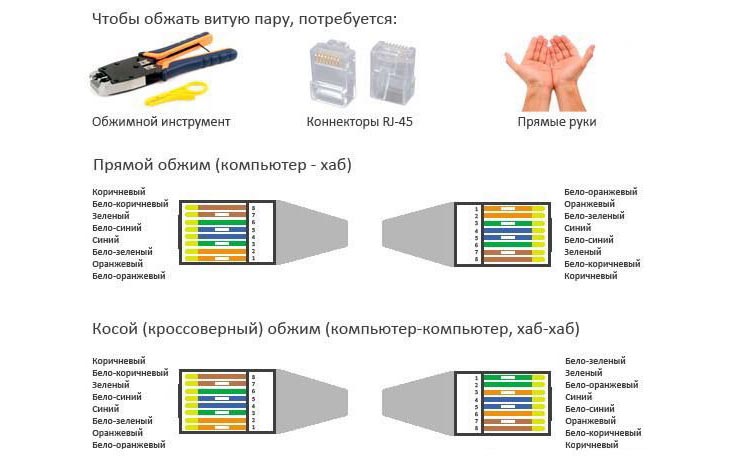
Подключение розетки RJ-45: схема
Рассмотрим два варианта:
- Устанавливается одинарная розетка. В этом случае прокладывается кабель, который был заведен в помещение провайдером. При этом место для розетки нужно выбрать так, чтобы в подрозетнике оставался «хвост» кабеля длиной хотя бы 20 см (для удобства монтажа).
- Устанавливается розетка с несколькими разъемами либо несколько розеток. В этом варианте сначала в удобном месте устанавливается свитч и заведенный провайдером в помещение кабель включается в один из его портов. Далее от свитча прокладывается несколько кабелей — по числу разъемов в розетке. Каждый кабель включается в отдельный порт свитча.
Если применяется свитч с Wi-Fi передатчиком, его нельзя устанавливать в металлическом шкафу.
Ethernet-кабель прокладывают на удалении от электрических проводов, иначе те будут наводить помехи. При отсутствии возможности соблюсти достаточную дистанцию применяют экранированный кабель.
Применяют такие варианты прокладки:
- по стене: в коробе или просто на специальных клипсах;
- внутри стены (вырезается штроба): в гофрированной трубе, что даст возможность в случае чего заменить кабель без вскрытия штробы;
- под плинтусом;
- за подвесным потолком.
Нельзя перегибать кабель, так как жилы его достаточно тонкие (рассчитаны на слабые токи) и потому легко могут оборваться.
Подключаем интернет-розетку
Общий порядок подключения интернет-розетки выглядит следующим образом:
Вставьте монтажную коробку розетки в стену.
Через верхнее отверстие коробки проденьте витую пару.
Зачистите кабель на 2–3 см. Вы увидите четыре витые пары — восемь разноцветных жил. Раскрутите их и расправьте
Действуйте осторожно — их легко переломить.
Откройте крышку клеммника (основного блока розетки) и подключите жилы в соответствии с маркировкой. На корпусе вы увидите две разные маркировки — А и В
Для подключения к интернету мы будем использовать маркировку В. Маркировка А больше подходит для соединения ПК с ПК. Особенности подключения розеток от разных производителей мы рассмотрим чуть ниже.
Нужно вставить жилы в соответствующие прорези
Теперь закройте крышку. У вас должны остаться кончики жил, выпирающие из розетки. Обрежьте их вровень со стенкой корпуса, чтобы не торчали.
Если у вас не хватило длины жил, чтобы провести их в нужные проёмы, просто зачистите кабель чуть повыше
Затем, используя распорные винты (они идут в комплекте с розеткой), закрепите её в монтажной коробке. Выемка для защёлки интернет-кабеля должна быть сверху.
Розетка закрепляется в коробке с помощью распорных винтов
Установите сверху лицевую панель (металлическую плоскую рамку) и декоративную рамку. Последняя просто защёлкивается сверху.
Лицевая панель держит декоративную рамку
Legrand
Чтобы подключить интернет-розетку Legrand, следуйте такой схеме:
- Поверните белый фиксатор по часовой стрелке на 90 градусов. Он должен встать перпендикулярно корпусу.
Почти все розетки от Legrand оснащены такой защёлкой
Теперь поднимите блок, удерживая его за фиксатор. Он легко выйдет из паза и откроет нам доступ к контактам.
Сюда мы будем подключать жилы
В руках у нас сейчас должен быть съёмный блок с белым фиксатором. Через него нужно продеть витую пару так, чтобы кончик оказался с внутренней стороны.
Отверстие для кабеля находится в центре кольцевого белого фиксатора
Зачищаем кабель примерно на пару сантиметров и раскручиваем витые пары. По бокам нашего съёмного фиксатора вы увидите цветную маркировку в виде наклеек — коричневые, бело-коричневые, оранжевые и так далее. Ваша задача — разместить жилы в пазах в соответствии с этой маркировкой.
Итог вашей работы должен выглядеть вот так
Ставим блок с фиксатором на место и проворачиваем белый фиксатор против часовой стрелки. Он надёжно закрепится и зажмёт жилы. Лишние торчащие кончики можно отрезать.
Торчащие длинные концы жил нужно отрезать
Viko
У фирмы Viko розетка устроена довольно просто — в основном блоке располагается «стульчик» с пазами, которые помечены нужными цветами. Доступ к «стульчику» закрывает обычная пластиковая защёлка, которую можно открыть пальцами. Ваша задача — вставить в соответствующие пазы подходящие жилы. Затем нужно просто закрыть пластиковую крышку, как следует прижав её пальцами.
Viko обходятся без лишних хитростей и фиксаторов
Видео: монтаж розетки Viko
Lezard
Lezard, как и Veko, обходятся без хитроумных фиксаторов. Но всё же место крепления жил довольно хорошо защищено:
- Возьмите основной блок розетки. Вы увидите на нём сверху небольшой пластиковый куб с мелкими отверстиями под жилы. Нужно его снять.
Нужный блок отмечен мелкими «арочками» под жилы
Для этого вставьте в боковое крупное отверстие отвёртку (или подобный длинный и жёсткий инструмент) и надавите ей на крышку блока. Эта процедура потребует физических усилий. Проложите кабель в боковом крупном отверстии и зачистите 2–3 см. Разложите жилы в соответствии с цветной маркировкой. Закройте жилы блоком, который мы чуть ранее сняли. Защёлкните его, чтобы он зафиксировался.
Блок со вставленными жилами выглядит так
Лишние кончики жил можно обрезать.
Видео: монтаж розетки Lezard
Schneider
Подключение розетки Schneider ничем не отличается от Lezard — вам точно так же нужно с помощью отвёртки снять крышку, проложить жилы и закрыть крышку.
Розетки от Schneider тоже оснащены простой крепкой крышкой-защёлкой
Возможные проблемы и как их исправить
Теперь рассмотрим самые распространённые неполадки.
Неправильное подключение жил
Если вы неправильно подсоединили жилы, то либо ваш интернет будет работать чересчур медленно (примерно в 10 раз медленнее, чем положено), либо не будет работать вообще. Исправить неправильное подключение жил можно только демонтажем розетки:
- Снимите декоративную и лицевую панели, вытащите клеммник.
- Откройте крышку и внимательно проверьте, на своих ли местах находятся жилы. Очень легко спутать подключение по маркировке А с маркировкой В и подключить половину жил по одному стандарту, а половину — по другому.
- При необходимости поправьте подключение.
Срезали жилы до закрытия фиксатора
Если вы, задумавшись, случайно отрезали жилы до того, как прижали их фиксатором, ничего страшного. Вам нужно:
- Вынуть жилы из розетки.
- Зачистить кабель на пару сантиметров выше.
- Снова распределить жилы как положено.
- Закрыть крышку/фиксатор.
- Отрезать лишние куски жил.
Вы потеряете только пару сантиметров кабеля — в большинстве случаев это не критичная потеря.
Слишком много зачистили
Если вы зачистили кабель слишком далеко, то оголённые жилы могут со временем оказаться в опасности и перебиться. Можно поправить ситуацию двумя способами. Первый потребует от вас пожертвовать очищенной «лишкой»:
- Протяните жилы к контактам таким образом, чтобы обмотка кабеля заканчивалась прямо на входе в клеммник.
- Расположите жилы нужным образом.
- Закройте крышку и обрежьте торчащие жилы. Концы будут длинными — ровно такими, сколько лишней зачистки кабеля вы произвели.
Если же вам нельзя прощаться с драгоценными сантиметрами кабеля, то купите термоусадочную трубку. Она стоит недорого и представляет собой полую трубку из тонкого пластика:
- Отрежьте столько трубки, сколько нужно.
- Проденьте очищенные жилы в трубку.
- Нагрейте трубку феном (подойдёт даже бытовой, для волос). Под действием тепла трубка сожмётся и станет плотно прилегать к жилам.
Термоусадочная трубка — полезная в хозяйстве вещь, купите сразу побольше
Подключение интернет-розетки — не такое сложное дело, каким может показаться. Благо, к каждой розетке прилагается инструкция и понятная маркировка.